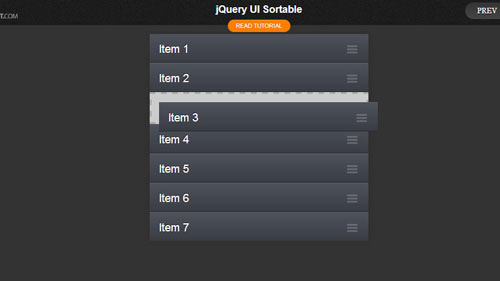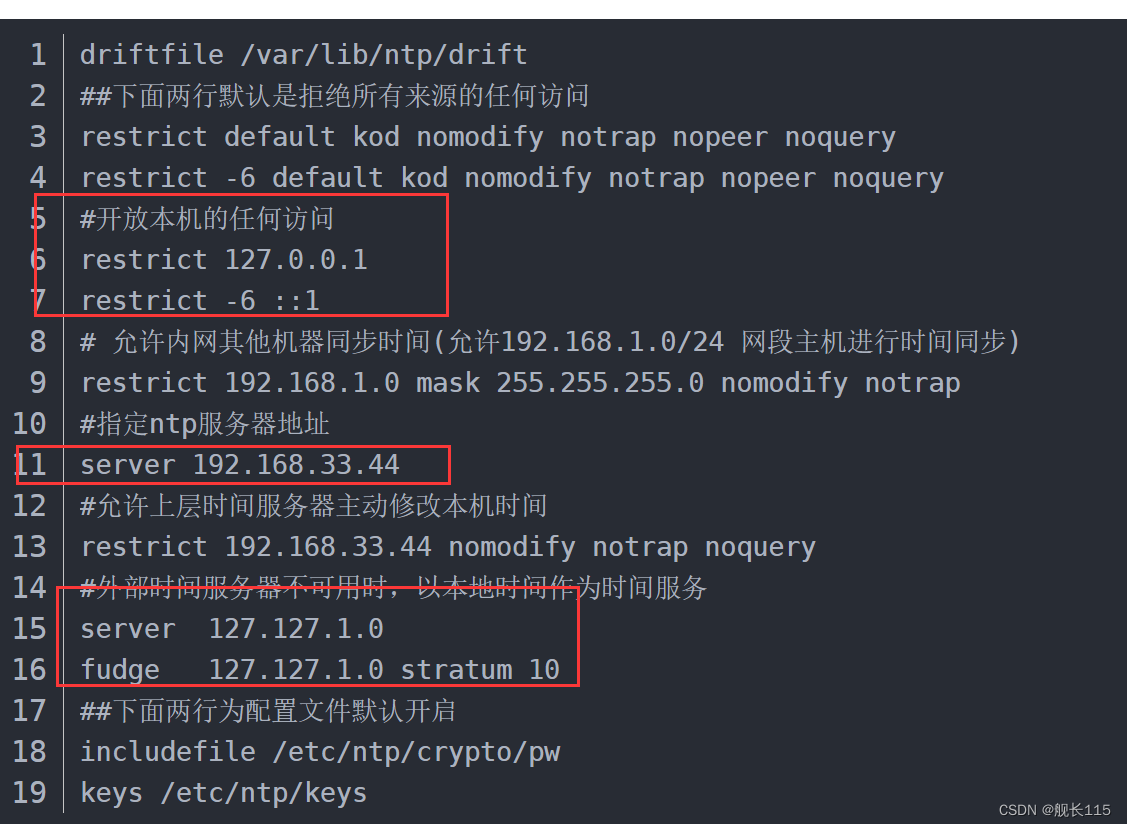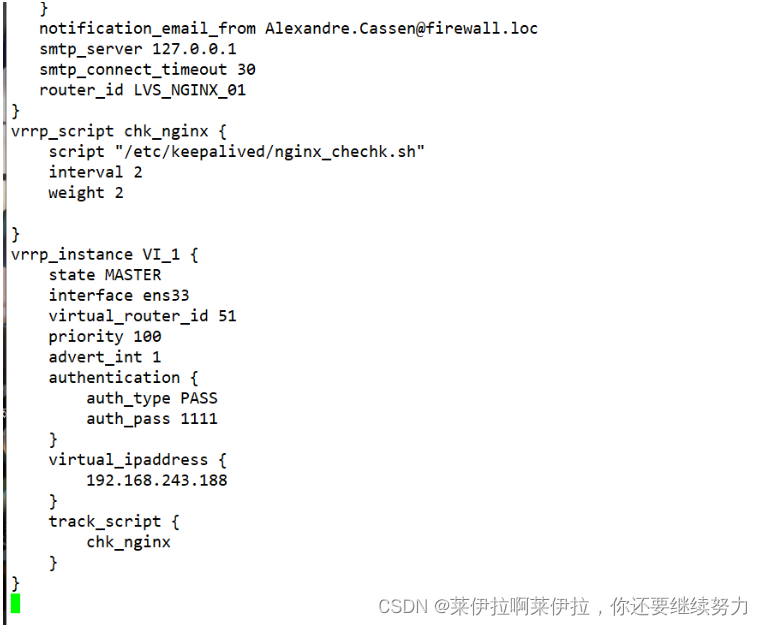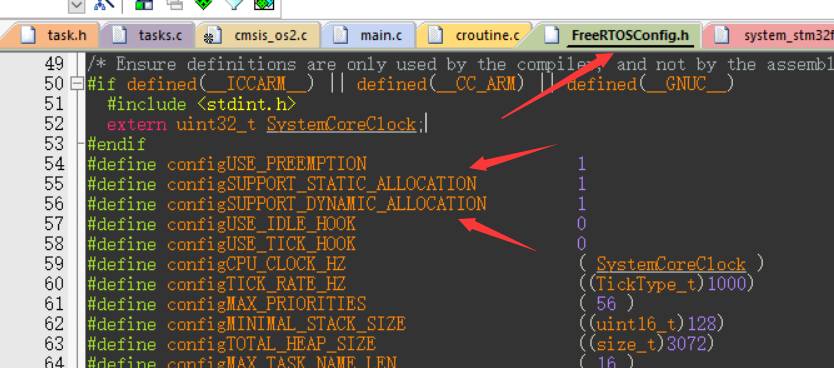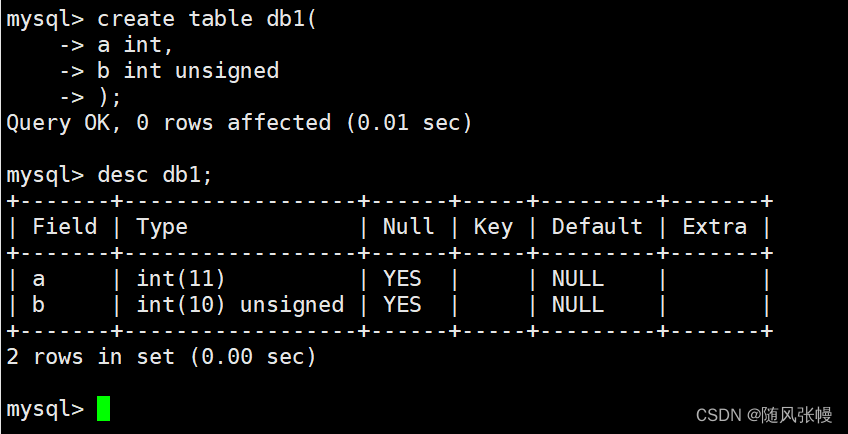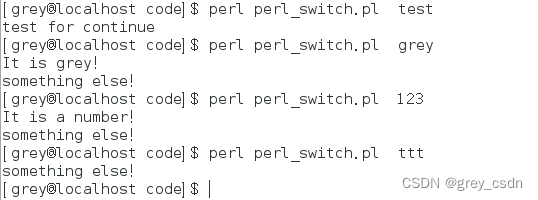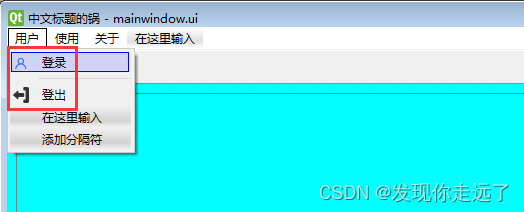目录
第一部分、Gitee码云的用处
1、为什么要使用Gitee?
2、我参考的视频
第二部分、软件安装流程
1、下载Git for windows软件和TortoiseGit软件
2、Git for windows软件的安装流程
3、TortoiseGit软件软件的安装流程
第三部分、Gitee如何创建仓库?
第四部分、如何将本地代码和建立的远程仓库建立联系?
第五部分、如何将本地写好的代码上传到仓库里面?
第六部分、代码上传到仓库的过程中,不小心关闭了窗口?
第七部分、如何删除仓库?
第八部分、总结
第一部分、Gitee码云的用处
1、为什么要使用Gitee?
其实Gitee和Github功能类似的,就是远程托管自己的代码,这样的好处就是不害怕万一哪一天电脑硬盘坏的,打不开,里面写的代码全都消失的这种问题。虽然我目前还没有遇到这种情况,但是我觉得这是个好习惯,可以学习一下。
2、我参考的视频
这里强烈推荐大家去看B站比特鹏哥的这个教学视频,因为跟着视频学不会出错,而且鹏哥讲解的通俗易懂。
视频地址:gitee(码云)的注册和代码提交【手把手】_哔哩哔哩_bilibili
第二部分、软件安装流程
1、下载Git for windows软件和TortoiseGit软件
Git for windows软件下载网址:Git - Downloading Package
TortoiseGit软件下载网址:download.TortoiseGit.org – Index of /tgit/,关于TortoiseGit软件我下载了汉化包。

2、Git for windows软件的安装流程
第一步、先安装Git for windows软件,安装路径默认,然后一直NEXT,全部保持默认,直到开始安装。

第二步、取消勾选View Release Notes,点击Finish。

第三步、检验是否安装完成

3、TortoiseGit软件软件的安装流程
第一步、安装路径默,下一步

第二步、去Gitee的个人主页复制个人名称,填写到名称

第三步、将Gitee注册时的邮箱也复制过来

第四步、检验是否安装完成

第三部分、Gitee如何创建仓库?
第一步、新建仓库

第二步、给仓库命名,写介绍,直接点击创建

第三步、仓库的相关使用说明

第四部分、如何将本地代码和建立的远程仓库建立联系?
第一步、复制远程仓库的链接,到本地你想存放代码的文件夹下,右键点击Git 克隆

点击后效果如下

第二步、点击确定后,等待片刻,出现如下两个界面

输入用户名(@后面的内容)和密码

建立成功后

生成的文件夹
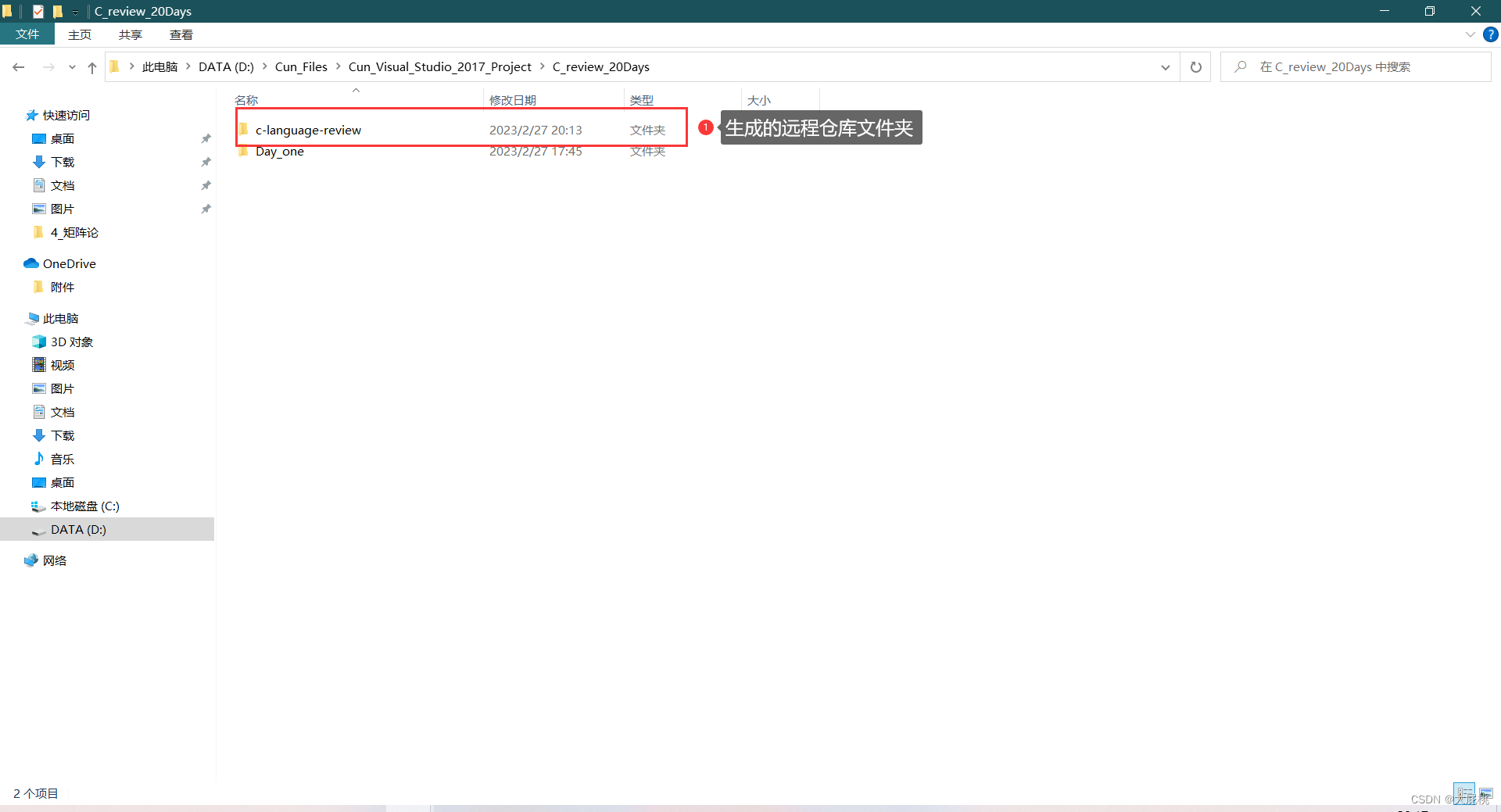
第五部分、如何将本地写好的代码上传到仓库里面?
第一步、在建立连接的本地文件夹内,利用Visual Studio 新建一个C语言项目

右键新建立的文件夹,选择添加

全选,所有文件都上传

点击确定,添加成功
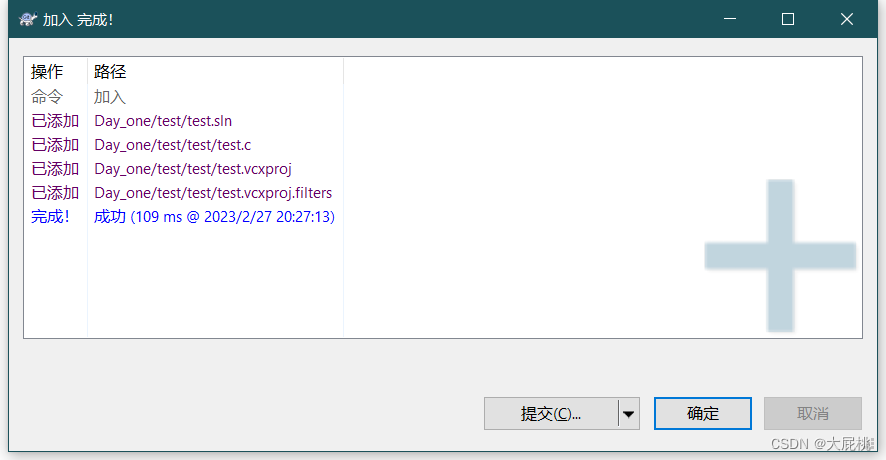
第二步、提交代码,点击提交按键,输入你想写的日志信息,可以不写

第三步,再次点击提交

第四步,点击推送

推送成功后显示的内容

再次登录Gitee,就可以在仓库中看到自己的代码

第六部分、代码上传到仓库的过程中,不小心关闭了窗口?
缺失的第二步时

缺失的第三步时

第七部分、如何删除仓库?
如下操作,随后输入账号密码即可

第八部分、总结
希望我的博客对你有用,都看到这里了,要不点个小赞👍👍👍